Samsung 製携帯電話の Bluetooth ペアリングの問題を解決する方法
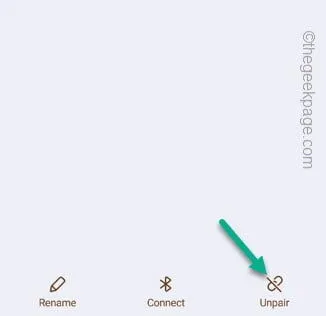
クイックフィックス –
解決策 1 – ヘッドフォンを強制的に接続する
ステップ 1 –ヘッドフォンを強制的に再接続するには、Bluetooth アイコンをタップして押し続けるだけで、そこにあるすべてのヘッドフォンが表示されます。
ステップ 2 –以前にヘッドフォンをすでにペアリングしている場合は、その名前または ID がそこに表示されるはずです。
ステップ 3 –リスト上のヘッドフォンをタップして接続します。
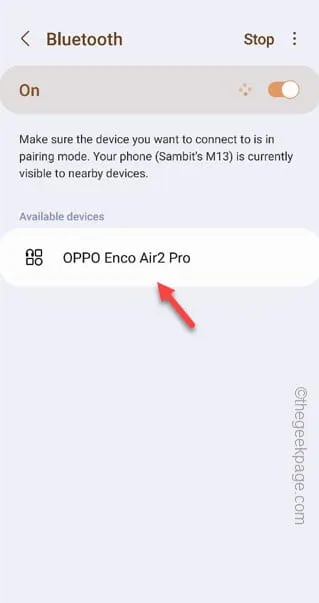
ヘッドフォンを初めてペアリングする手順 –
ステップ 1 – 下にスワイプして、携帯電話のBluetooth アイコンを見つけます。
ステップ 2 – メインの Bluetooth ページが開くまで押し続けます。
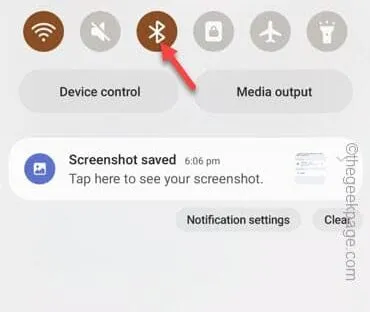
ステップ 3 –上部に「スキャン」オプションがあります。
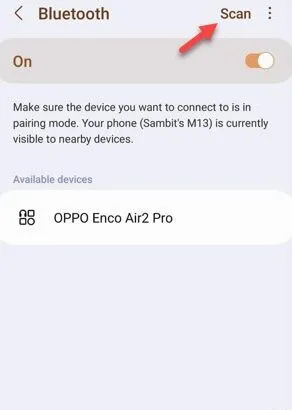
ステップ 4 –次に、Bluetooth ヘッドフォンをペアリング モードにします。
ステップ 5 – Bluetooth ヘッドフォンの名前が Bluetooth ページに表示されるまで待ちます。
ステップ 6 –それを 1 回 タップして接続します。
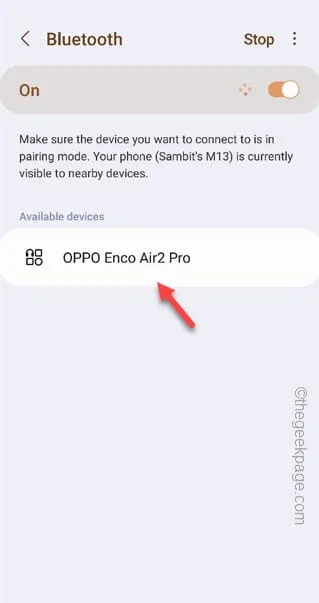
ステップ 7 –「ペアリング」をタップして続行し、Bluetooth ヘッドフォンのセットアップを完了します。
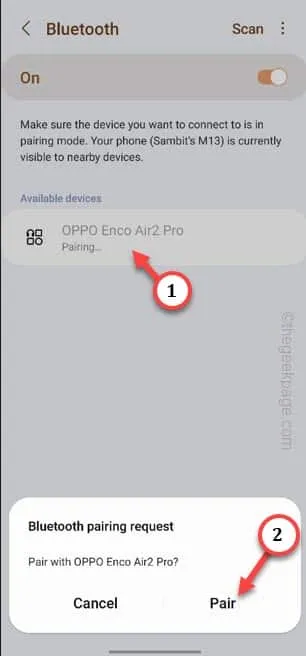
解決策 2 – 他のデバイスの Bluetooth をオフにする
解決策 3 – Bluetooth デバイスを忘れて再接続する
ステップ 1 –携帯電話のBluetooth アイコン( ᛒ )を押し続けるだけです。これにより、Bluetooth デバイスのリストが開きます。
ステップ 2 –ヘッドフォンの横に小さな歯車アイコン (⚙️)が表示されます。
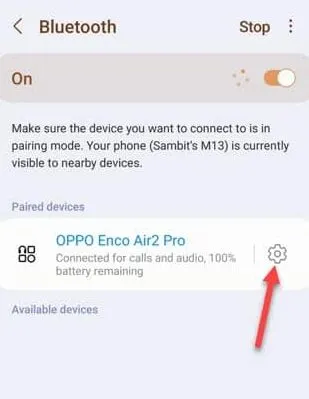
ステップ 3 – Bluetooth 設定に入ったら、「ペアリング解除」オプションを使用して Bluetooth デバイスを忘れます。
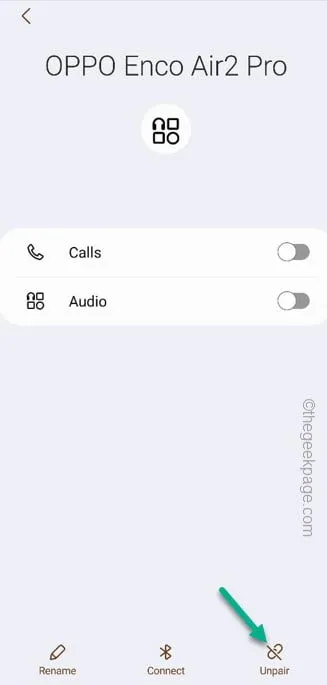
ステップ 1 – Bluetoothをオンにして、ヘッドフォンをペアリング モードにします。
ステップ 2 – Bluetooth アイコンを数秒間押し続けて、完全な設定を開きます。
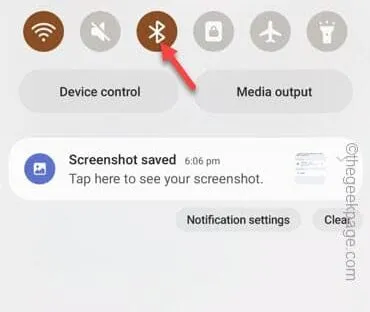
ステップ 3 –これで、携帯電話はすでにデバイスをスキャンしているはずです。それ以外の場合は、「スキャン」オプションを 1 回タッチしてスキャンプロセスを開始します。
ステップ 4 –そこにヘッドフォンが表示されたら、それをタップして携帯電話とペアリングします。
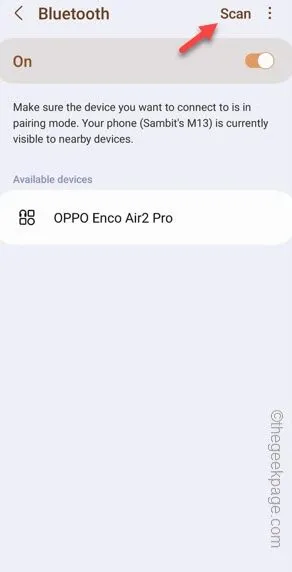
解決策 4 – ヘッドフォンを他のデバイスに接続する
ステップ 1 –ラップトップまたはその他の携帯電話の Bluetooth をオンにするだけです。
ステップ 2 – ヘッドフォンをペアリングし(解決策 1の手順に従って)、テストします。
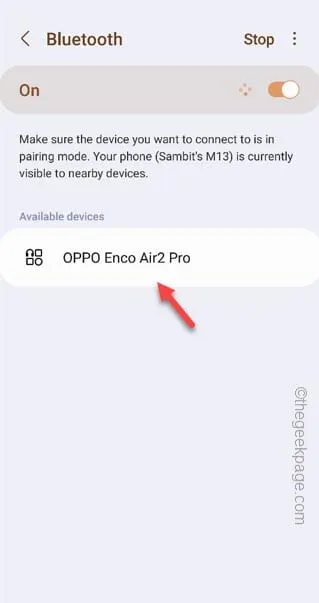
解決策 5 – すべてのネットワーク設定をリセットする
ステップ 1 –携帯電話で「設定⚙️」を開きます。
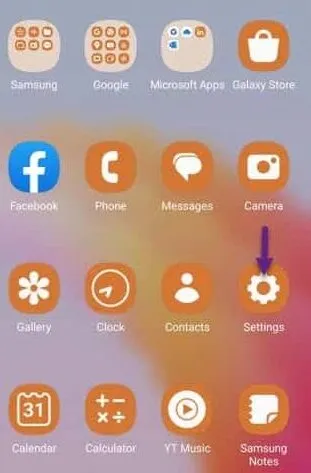
ステップ 2 – 「一般管理」に直接アクセスして設定にアクセスします。
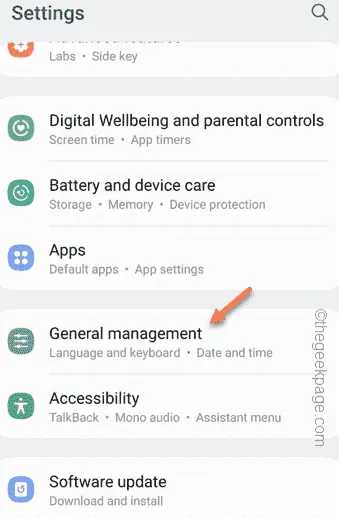
ステップ 3 – 「リセット」設定を開く必要があります。
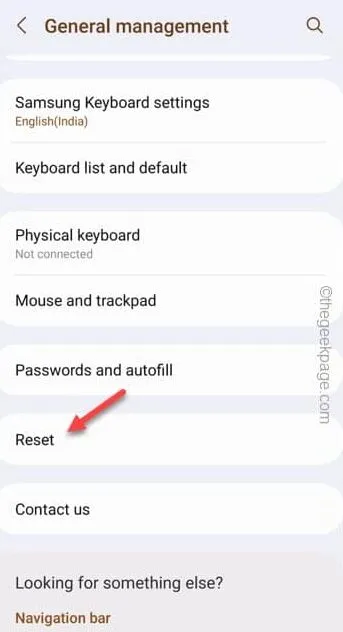
ステップ 4 –次に、次のページで「ネットワーク設定をリセット」をタッチして、これらの設定をすべてリセットします。
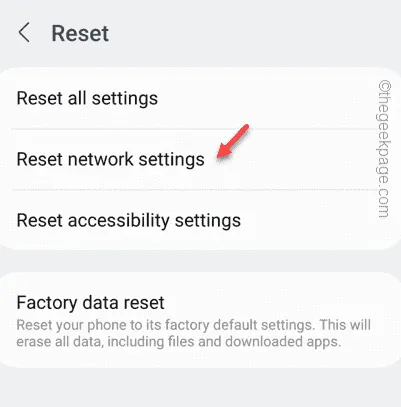


コメントを残す